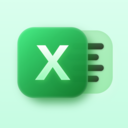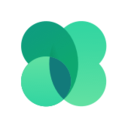用TXT文本文件创建Excel表格的方法讲解
TXT文本的存储容量比较大,所以很多时候我们会将数据文件保存在其中。如果你想导出TXT文本中数据来生成Excel数据透视表,该如何操作呢?请看本文详细介绍。 如何将TXT
用TXT文本文件创建Excel表格的方法讲解白浪滔天百鸟孙悟空三打白骨精归林22. 或许只有在孤独中,我们才能够静静地默默地谛听,谛听这个灯火阑珊的城市,谛听城市之外的旷野远山,和比远山更远的一切生生不息的律动,同时也谛听自己生命的足音以及深邃的内心。(励志名言)或许在孤独中,我们才能强烈意识到生命荣枯兴衰的不朽轮回,从而坦然应对到来的一切。人生旅途中孤独是必然的,在真正的孤独中我们才能不断地成长。it is convenient (for sb) to do sth (某人) 方便做某事380.世事洞明皆学问,人情练达即文章。TXT文本的存储容量比较大,所以很多时候我们会将数据文件保存在其中。如果你想导出TXT文本中数据来生成Excel数据透视表,该如何操作呢?请看本文详细介绍。
如何将TXT数据导入到Excel表格?
1、打开excel表格,点开菜单栏“数据”按钮,再点击“自文本”按钮。
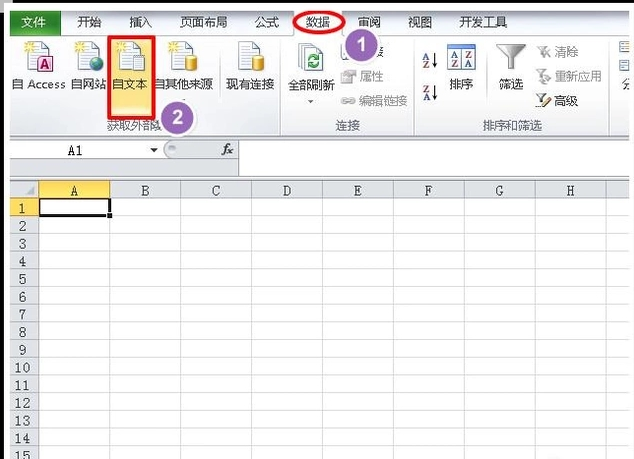
2、弹出“导入文本文件”对话框后,打开相应的路径,单击TXT文本文件,然后点击“导入”按钮(或者直接双击TXT文本文件)。
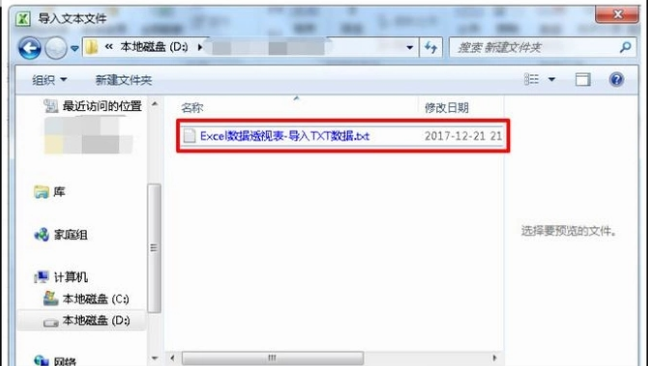
3、弹出“文本导入向导 - 第1步”对话框后,选择“分隔符号”前的复选框,再点击下一步。
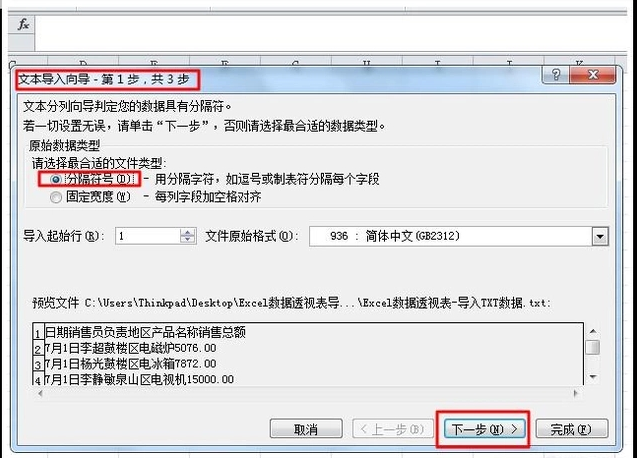
4、弹出“文本导入向导 - 第2步”对话框后,选择分隔符号下的“Tab键”,再点击下一步。
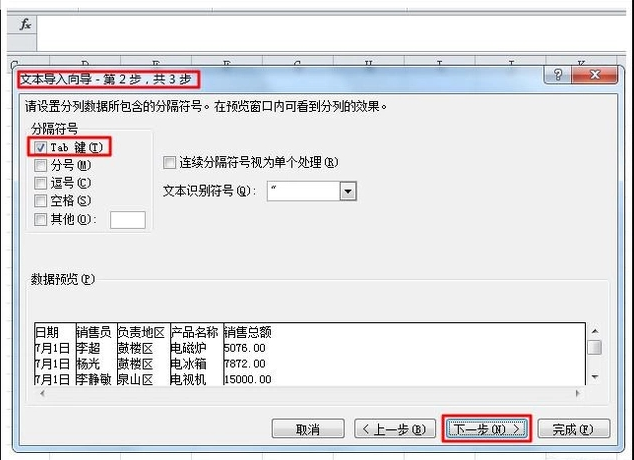
5、弹出“文本导入向导 - 第3步”对话框后,选择列数据格式底下的“常规&rdq54. 你是我的,谁都抢不走,我就是这么霸道,我是你的,谁都领不走,我就是这么死心眼。uo;,再点击完成。
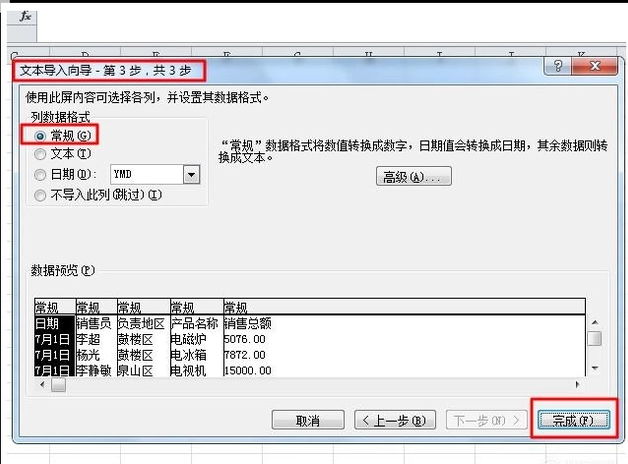
6、弹出“导入数据”对话框后,选择数据的放置位置,你可以在“现有工作表”里指定数据存放的初始位置,也可以选择放置在“新工作表”。选择完毕后,点确定退出。
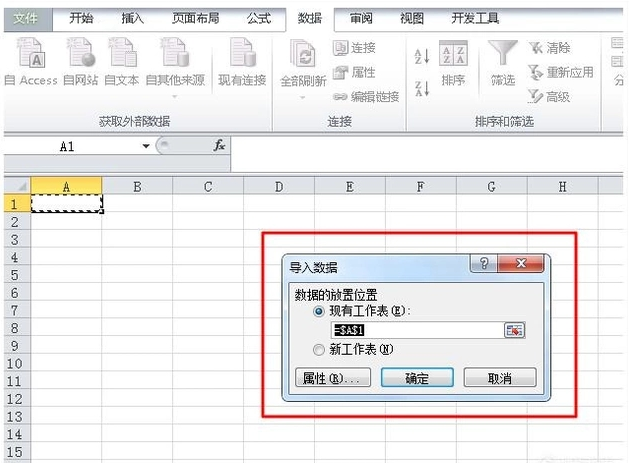
创建数据透视表
TXT文本数据已导入Excel工作表中了,接下来创建数据透视表:
选中工作表目标区域,点击菜单栏“插入”按钮,再点开“数据透视表”的下拉三角按钮,选择“数据透视表” 。
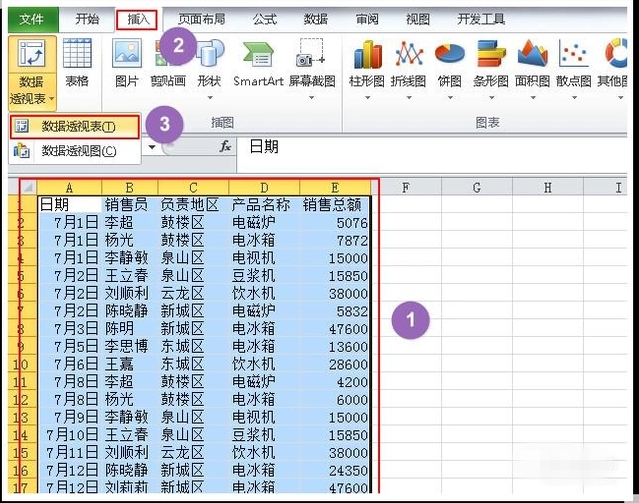
接下来,选择放置数据透视表的位置:
这里选的是放置在新工作表中,系统会自动在新工作表中创建数据透视表。若选择“现有工作表”,单击要创建数据透视表单元格区域的初始位置即可。位置选择完毕后,点确定退出。
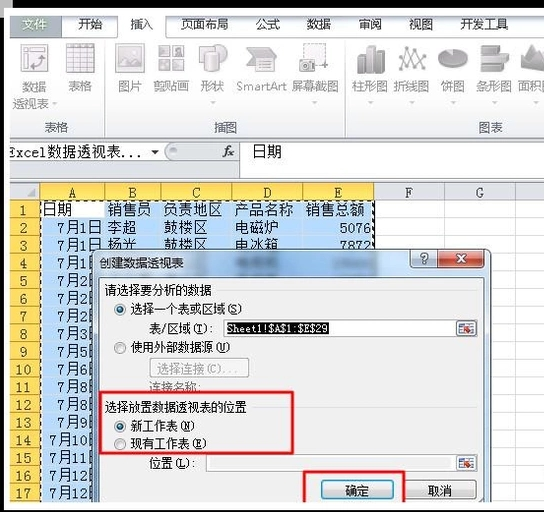
最后,设置数据透视表的字段布局:
在工作表最右侧的“数据透视表字段列表”窗格上方,选中所需要的字段往下拖动到窗格下方的“行标签”和“列标签”等窗格 。Excel数据透视表会根据字段布局的不同,自动更新报表,选择不同的字段就可以进行不同维度的数据分析。
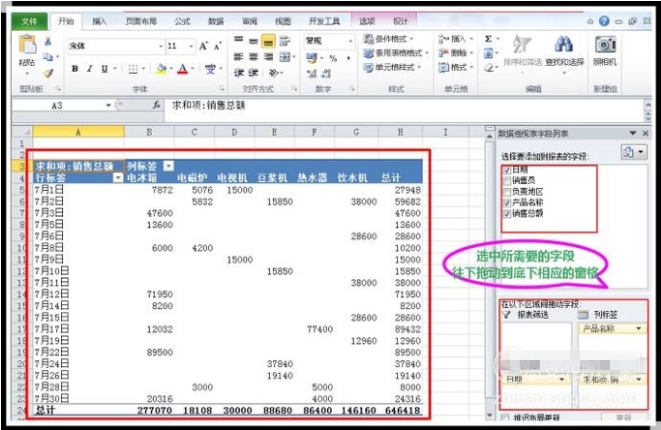
通过以上操作,我们就能将TXT文本数据导入Excel来制作数据透视表了,大家可以试试哦。
夜登小阁忆洛中旧游216李商隐:春雨Excel23、Practice makes perfect.